Jeg flyttede for nylig til et nyt sted på grund af arbejdsrelaterede opgaver og fandt et nyt hus at bo i sammen med min familie.
Det eneste problem er, at det nye kvarter er kendt for sin kriminalitet og andre ulovlige aktiviteter, især tyveri og indbrud.
Heldigvis for mig havde husets tidligere ejer en allerede installeret Ring-dørklokke for at sikre sit hjem og omgivelser.
Men desværre har han stadig adgang til Ring-dørklokken, og jeg skulle finde en måde at ændre brugerindstillingerne i dørklokken på, hvilket jeg vidste ikke var en svær opgave.
Jeg henviste til nogle youtube-videoer og blogindlæg på Ringens hjemmeside og fandt nogle mulige løsninger.
Du kan oprette forbindelse til en allerede installeret Ring-dørklokke ved at nulstille enheden, ændre betalingsoplysningerne, slette den tidligere ejers enhed fra appen eller ved at kontakte Rings supportteam for at få hjælp.
Hvis du nogensinde har undret dig over, hvordan du gør brug af en allerede installeret Ring-dørklokke, så er du på det rigtige sted.
Her er en trin-for-trin guide til tilslutning til en eksisterende Ring-dørklokke, der blev brugt af den tidligere ejer.
Giv den nye ejer adgang til ringeklokken
Hvis du er flyttet til nyt hus og oplever, at Ring-dørklokken allerede er installeret og brugt af den tidligere ejer, gør det dit liv lettere.
Det eneste du skal gøre er at tage kontakt til den tidligere ejer og bede om adgang til Ring-dørklokken.
Men hvad nu hvis den tidligere ejer er uden for byen eller uden for rækkevidde? I så fald kan du nulstille dørklokken på egen hånd blot ved at nulstille den manuelt.
Du kan nulstille den ved at fjerne skruesættet under Ring-dørklokken og trykke på nulstillingsknappen.
Når du nulstiller dørklokken, kan du starte forfra ved at oprette en ny brugerkonto og adgangskode.
Annuller den gamle ejers betalingsplan


Du skal også sikre dig, at de eksisterende betalingsoplysninger ikke er knyttet til den gamle ejer.
Det er ret nemt at ændre betalingsplanen. Her er trinene til at ændre betalingsoplysningerne for Ring-dørklokken.
- Åbn webbrowseren og naviger til det officielle Ring-websted.
- I øverste højre hjørne af websiden finder du login-linket.
- Indtast de gyldige legitimationsoplysninger for at logge ind.
- Når du logger ind, vil kontoindehaverens navn blive vist i øverste højre hjørne af siden.
- For at ændre betalingsoplysningerne, gå til Konto.
- Tryk på X-symbolet i nærheden af kreditkortoplysningerne for at annullere eller slette betalingsoplysningerne for den gamle ejer.
- Indtast dine kreditkortoplysninger for at sikre, at faktureringen er under dit navn.
Du kan følge ovenstående trin fra den enhed du vælger, såsom pc og mobiltelefon.
Ulempen ved ikke at ændre betalingsoplysningerne er, at Ring vil opkræve den gamle ejer for dit forbrug.
Sletning af enheden fra den gamle ejers konto
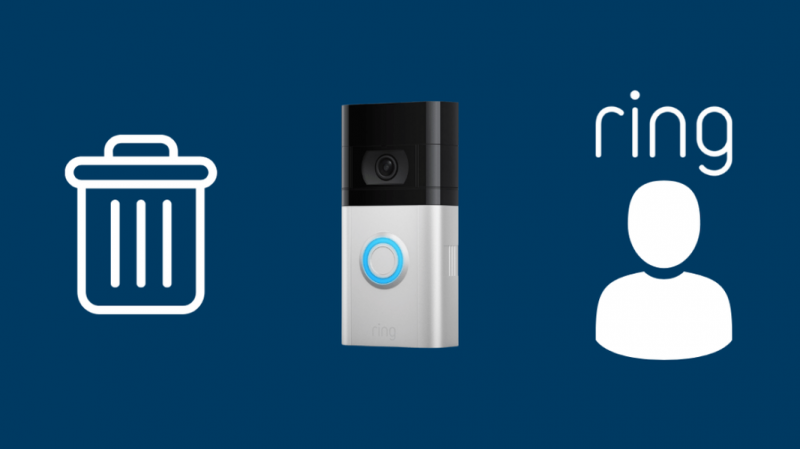
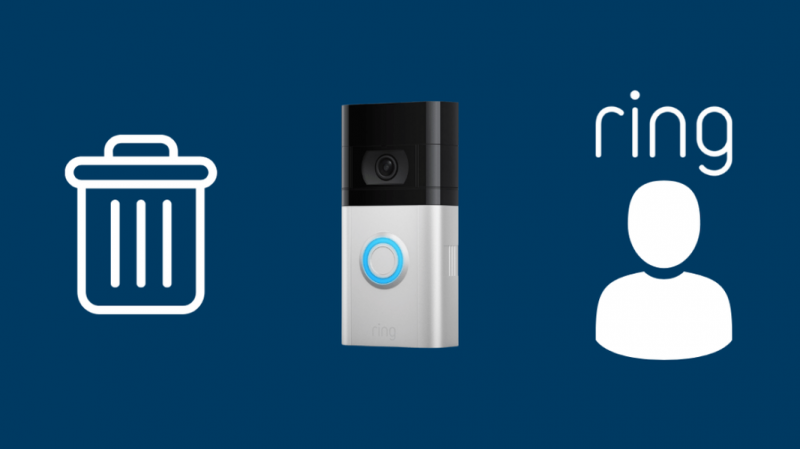
Efter min forståelse kan Ring-appen downloades, installeres og bruges på flere enheder såsom pc, smartphone og tablet.
Det betyder, at hvis den tidligere ejer på sin enhed bruger Ring-appen, kan han stadig have adgang til dine Ring-dørklokkefunktioner og modtage advarsler.
Du kan blive eneejer af kontoen ved at slette den tidligere ejers konto fra Ring-appen og knytte din smartphone til appen.
Ved at forbinde vores enhed med Ring-appen, får du fuld adgang til den allerede installerede Ring-dørklokke.
Her er de trin, der skal følges for at fjerne sin enhed fra Ring-appen.
- Start Ring-appen på din enhed.
- Klik på de tre prikkede linjer i øverste højre hjørne af siden.
- Klik på indstillingen Enheder.
- Vælg den enhed, du vil fjerne tilknytningen til eller slette fra appen.
- Klik på Enhedsindstillinger og naviger til Generelle indstillinger.
- Vælg indstillingen Fjern denne enhed.
Tilbagekaldelse af adgang til ringeklokken fra alle andre brugere
Du kan opleve, at husets tidligere ejer havde givet adgang til dørklokken til nogle af hans venner og slægtninge, som besøger ham ofte.
Hvis du finder andre brugere eller gæstebrugere i Ring-appen, kan du også tilbagekalde adgangen eller fjerne linket til deres enheder fra Ring-appen.
Nu ved du, at alle gæstebrugere kan få adgang til nogle grundlæggende funktioner i Ring-dørklokken, såsom at se de gemte videoer og dele dem.
Ifølge mine resultater fundet på Ring-supportsiden foreslås fjernelse af gæstebrugere fra appen, da det betragtes som en god praksis under overførsel af brugerkontoen.
Trinene til at tilbagekalde den delte adgang er angivet nedenfor.
- Start med at starte Ring-appen på din smartphone.
- Naviger til Indstillinger.
- Klik på Brugere.
- Tryk på indstillingen Delte brugere.
- Fortsæt derefter med at klikke på Fjern bruger.
Nulstil ringeklokken
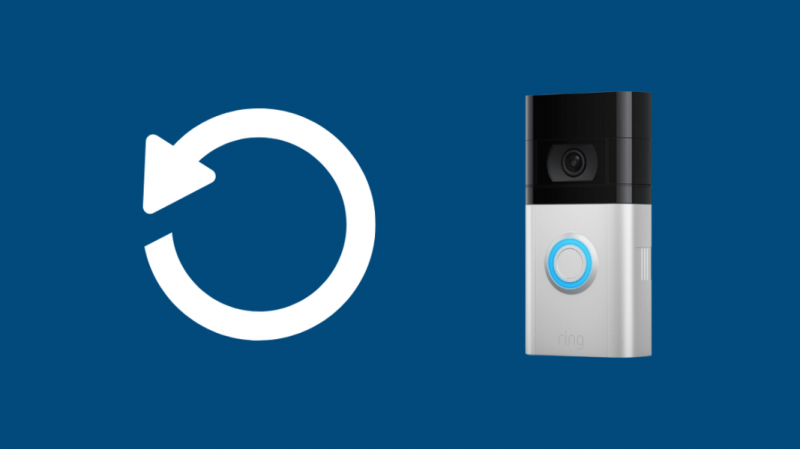
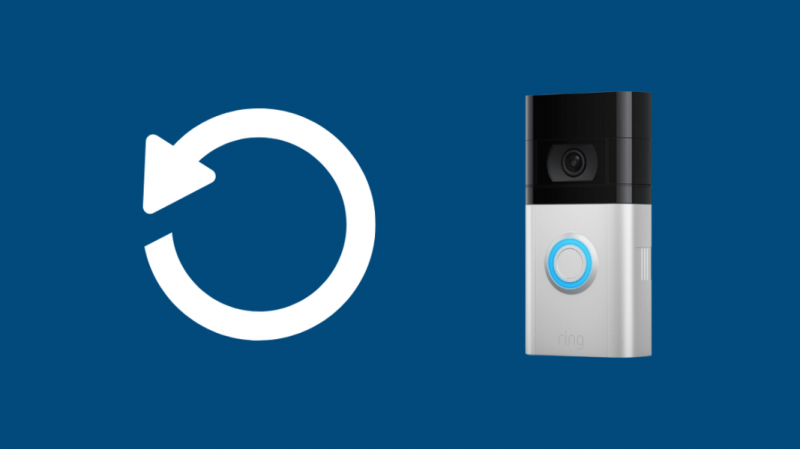
Du kan også Nulstil Ring-dørklokken for at slette alle data og indstillinger brugt af den tidligere ejer.
Det kan du nemt gøre ved hjælp af en skruetrækker.
Først skal du afmontere og skrue Ring-dørklokken af væggen.
Når du har afmonteret enheden, skal du følge nedenstående trin for at nulstille dørklokken.
- Begynd med at fjerne bagpladen på dørklokken.
- Du finder en orange knap, der er designet til at nulstille enheden.
- Tryk og hold den orange knap nede i 20 sekunder for at starte nulstillingsprocessen.
- Når du slipper knappen, vil du se enhedens forside blinke, hvilket betyder, at enheden udfører nulstillingsprocessen.
- Vent, indtil nulstillingsprocessen er fuldført.
Start nu igen med at oprette Ring doorbell-kontoen med en ny konto og adgangskode.
Hvis du er ny til at konfigurere Ring-dørklokken, så er her de trin, du skal følge for at konfigurere Ring-dørklokken.
Oplad Ring Doorbells batteri
Der er chancer for, at nulstillingsprocessen kan dræne dit batteri, selvom det Ring Doorbell Batteri kan holde en del måneder .
Så før du begynder opsætningsprocessen, skal du sikre dig, at batteriet er fuldt opladet.
Du kan oplade batteriet ved at sætte det i en USB-port ved hjælp af det orange kabel med enheden. Du vil måske opdage, at Ringet dørklokke oplader ikke , men dette bør tages hånd om med en simpel nulstilling.
Du vil se, at LED'en blinker grønt, når dørklokkens batteri er fuldt opladet. Du vil nogle gange opdage, at Ringet dørklokke virker ikke efter opladning .
Konfigurer en ringeklokke (1. generation)
Hvis du bruger en 1. generation Ring-dørklokke, så er her den trinvise guide til opsætning af enheden.
- Download Ring-appen på din smartphone.
- Start Ring-appen. Hvis du er en ny bruger, skal du begynde med at vælge Opret konto og følge instruktionerne i appen.
- Hvis du allerede har en konto og en Ring-enhed installeret, så åbn appen, log ind og tryk på Konfigurer en enhed.
- Vælg Dørklokker.
- Angiv dine placeringsoplysninger i appen, og fortsæt med at navngive din enhed.
- Det næste trin er at konfigurere din enhed ved at trykke på den orange knap på bagsiden af din Ring-dørklokke.
- Du vil bemærke et snurrende hvidt lys foran på din enhed, hvilket indikerer, at opsætningen er i gang.
- Opret forbindelse til Ring-enheden fra din app ved hjælp af Rings midlertidige wifi-adgangspunkt.
- Brug nu Ring-appen til at oprette forbindelse til dit wifi-hjemmenetværk.
- Test din enhed ved at trykke på frontknappen på din dørklokke, da dette vil starte den opdaterede software, der gør den klar til brug.
Du kan også tjekke ringens supportside for retningslinjer for opsætning af 1. generations dørklokke.
Konfigurer en ringeklokke (2. generation)
Proceduren for at konfigurere 2. generations Ring-dørklokken ligner den første, bortset fra batteridelen.
Ring doorbell 2. generation kommer med et aftageligt batteri, der kan tages af enheden til opladning.
En anden forskel er, at batteriet er placeret under frontpladen til 2. generation.
Trinene til opsætning af 2. generations Ring-dørklokke er som følger.
- Oplad det aftagelige batteri ved hjælp af det orange USB-kabel.
- Indsæt batteriet i dørklokken ved at åbne dens frontplade.
- Du skal høre en kliklyd for at sikre, at batteriet er sikret ordentligt, og tænde for dørklokken, mens du venter på, at enheden starter op.
- Download Ring-appen på din smartphone.
- Start Ring-appen. Hvis du er en ny bruger, skal du begynde med at vælge Opret konto og følge instruktionerne i appen.
- Hvis du allerede har en konto og en Ring-enhed installeret, så åbn appen, log ind og tryk på Konfigurer en enhed.
- Vælg Dørklokker.
- Angiv dine placeringsoplysninger i appen, og fortsæt med at navngive din enhed.
- Det næste trin er at konfigurere din enhed ved at trykke på den orange knap på bagsiden af din Ring-dørklokke.
- Du vil bemærke et snurrende hvidt lys foran på din enhed, hvilket indikerer, at opsætningen er i gang.
- Opret forbindelse til Ring-enheden fra din app ved hjælp af Rings midlertidige wifi-adgangspunkt.
- Brug nu Ring-appen til at oprette forbindelse til dit wifi-hjemmenetværk.
- Test din enhed ved at trykke på frontknappen på din dørklokke, da dette vil starte den opdaterede software, der gør den klar til brug.
Du kan også tjekke ringens supportside for retningslinjer for opsætning af 2. generations dørklokke.
Konfigurer Ring App-præferencer
Du kan også tilpasse indstillingerne for Ring-appen, såsom indstilling af optageintervaller, snapshots, aktivering af bevægelsesbaserede advarsler og valg af den bevægelseszone, der skal optages.
Du kan justere optageintervallerne ved at følge nedenstående trin.
- Gå til Dashboard of the Ring-appen.
- Tryk på Enheder og gå til Enhedsindstillinger.
- Vælg Længde på videooptagelse, og tryk på Maks. optagelseslængde.
- Fra listen kan du vælge optagelseslængden fra 15 sekunder til 120 sekunder.
Hvis du ønsker at få snapshots af genstandene udendørs, kan du gøre det ved at følge nedenstående procedure.
- Gå til Dashboard of the Ring-appen.
- Tryk på Enheder og gå til Enhedsindstillinger.
- Tryk på Snapshot Capture.
- Aktiver Snapshot-funktionen og Snapshot-frekvensen, og gem indstillingerne ved at klikke på Gem i øverste højre hjørne af siden.
Du kan også tjekke andre præferencer i Ring-appen ved at læse forskellige vejledninger på Ringens Support-side.
Vælg en Ring Protect Plan
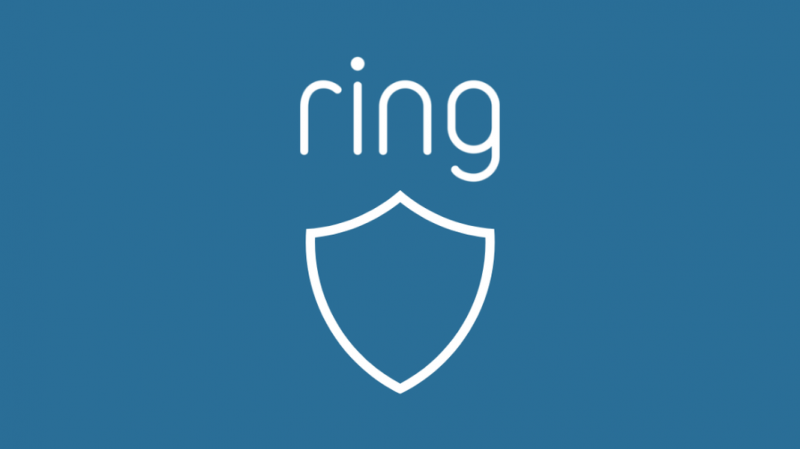
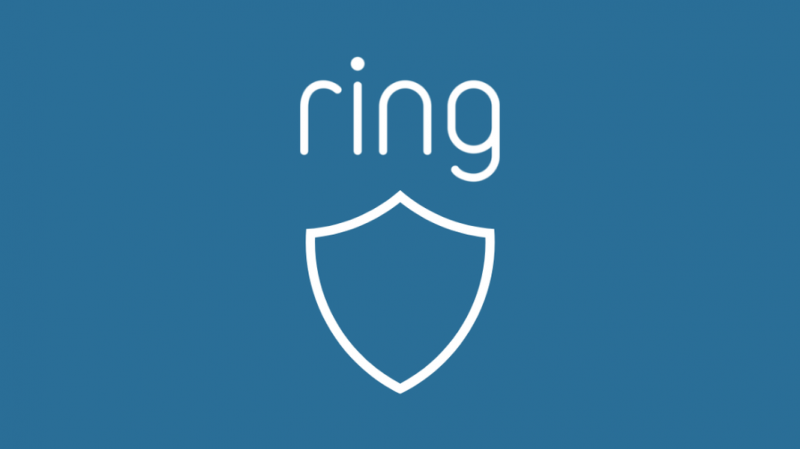
Hvis du ønsker at øge sikkerheden i dit hjem, kan du abonnere på en Ring Protect-plan.
Ring Protect-planen hjælper dig med yderligere funktioner, såsom professionel overvågning døgnet rundt for ringealarm, kun personer-tilstand og udvidede garantier på produktet.
Du kan henvise til Rings abonnementsside for at få detaljer om de forskellige Protect-planer, der er på vej.
Kontakt Ring Support


Hvis du stadig kæmper med at tilslutte din Ring-dørklokke, anbefaler jeg, at du kontakter Ring kundeservice.
Du kan chatte med dem online eller ringe til dem for at få afklaring vedrørende installation og opsætning af dørklokken.
Ringens callcenter er tilgængeligt 24/7 for at hjælpe dig med dine spørgsmål og klager.
Alternativt kan du også deltage i Ring-brugerfællesskabet og diskutere forskellige problemer relateret til Ring-enheder.
Sidste tanker om tilslutning til en installeret ringeklokke
Du kan muligvis ikke tilslutte eller installere din Ring-dørklokke, hvis din enhed er defekt.
Derudover kan du også få problemer med at forbinde dørklokken, hvis dit hjem wifi er langt fra enheden.
Du kan også blive udsat for forsinkelser i opsætning eller tilslutning af din dørklokke, eller underretningsforsinkelser hvis din router eller dit modem er defekt.
Du kan også nyde at læse:
- Sådan fjerner du ringeklokke fra din konto? Detaljeret vejledning
- Ring kan ikke tilslutte sig netværket: Sådan fejlfindes
- Hvordan man laver ringedørklokke til at ringe inde i huset
- Sådan fjerner du ringeklokke uden værktøj på få sekunder
- Ring på dørklokken opretter ikke forbindelse til Wi-Fi: Hvordan løser man det?
Ofte stillede spørgsmål
Kræver en Ring-dørklokke ledninger?
Din Ring-dørklokke er batteridrevet og kræver ingen elektriske ledninger.
Er der et månedligt gebyr for en Ring-dørklokke?
Du kan bruge Ring-dørklokken gratis, men hvis du ønsker yderligere funktioner, skal du abonnere på en månedlig Ring Protect Plan.
Bliver ringeklokker stjålet?
Ring-dørklokken er sikret og skruet på væggen, og muligheden for at den bliver stjålet er minimal.
Kan du se, om nogen ser dig på Ring?
Rings enheder er sikre og sikrer kundernes privatliv på alle niveauer. Du kan dog ikke finde ud af, om nogen ser dig på Ring.
Optager Ring-kameraer hele tiden?
Ringkameraer har en optagefunktion, men den optager ikke hele tiden. Du kan dog abonnere på Ring Protect Plan for at optage kortvarige videoer.
